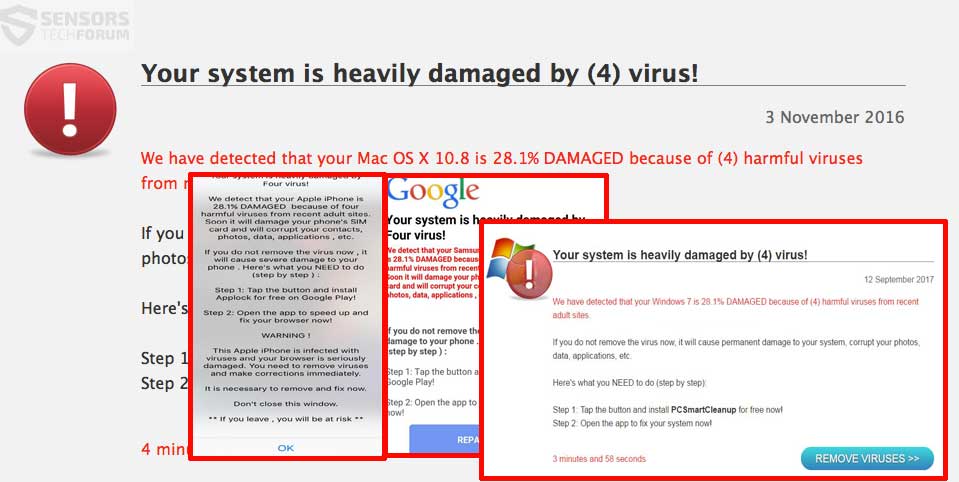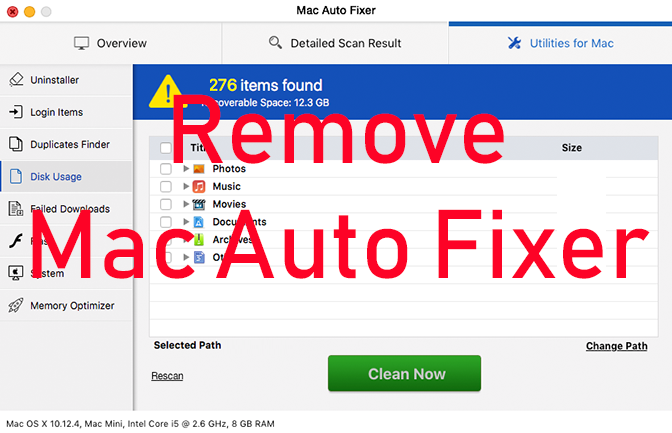 この記事は、Mac Auto Fixerとは何かを説明し、あなたに見せるために作成されました MacAutoFixerの不要なプログラムを削除する方法 あなたから マック 効果的に.
この記事は、Mac Auto Fixerとは何かを説明し、あなたに見せるために作成されました MacAutoFixerの不要なプログラムを削除する方法 あなたから マック 効果的に.
サイドノート: この投稿はもともと7月に公開されました 2019. しかし、4月に更新しました 2020.
どうやら Mac Auto Fixer プログラムは、Macのパフォーマンスの問題を解決すると信じながらインストールすることを目的としたアプリの1つです。. 実際には, これは、MacAutoFixerの完全なケースではない可能性があります, 本物ではないかもしれない情報を表示するかもしれないので, エラーのデマ検出など. これは通常、デマオプティマイザプログラムによって実行され、MacAutoFixerのフルバージョンを購入するための積極的な動きです。. Macにこのアプリを追加した場合, MacからMacAutoFixerを効果的に取り除く方法を説明することを目的としているため、この削除ガイドの情報を使用することをお勧めします。.

脅威の概要
| 名前 | Mac Auto Fixer |
| タイプ | 不正なアンチウイルス |
| 簡単な説明 | あなたのエラーを発見したふりをする可能性があります マック しかし実際には、フルバージョンを購入するだけで、Macのセキュリティを理由として使用する場合があります. |
| 症状 | コンピュータ上で自動的に実行され、システムスキャンを自動的に開始する場合があります. |
| 配布方法 | バンドルされたダウンロード. それを宣伝する可能性のあるWebページ. |
| 検出ツール |
システムがマルウェアの影響を受けているかどうかを確認する
ダウンロード
コンボクリーナー
|
ユーザー体験 | フォーラムに参加する MacAutoFixerについて話し合う. |
PUP.MacOS.MacAutoFixerMacウイルス攻撃
The PUP.MacOS.MacAutoFixer これは代替手段です (意味) このMacウイルスの名前. 攻撃は4月も続きます 2020 新しい構成ファイルが実際にリリースされたため. 最新の侵入の一部は、マルウェアによって自動的に起動されるポルノリダイレクトを特徴としています. 犠牲者が経験する可能性のある他の結果:
- ブラウザの変更 — マルウェアは、デフォルトのホームページを含む、インストールされているWebブラウザの設定の変更を実装できます。, 常に事前に設計されたページを表示するための検索エンジンと新しいタブページ.
- ユーザー追跡 — PUP.MacOS.MacAutoFixerは、Cookieと小さなスクリプトを使用して被害者を追跡するために使用できます. これは、Webブラウザセッションに向けることができます, ユーザーがマウスやキーボード、さらにはオペレーティングシステム全体を介して入力するもの.
- その他のウイルス感染 — この特定のマルウェアは、他のウイルスをMacマシンに展開するために使用できます: ランサムウェア, トロイの木馬, 鉱夫など.
ハッカーはいつでも他の動作を追加できます, これが、感染が検出されたらすぐにそれを取り除く必要がある理由です.
Mac Auto Fixer PUP – 配布方法
このアプリで使用される主な配布方法は、ソフトウェアのバンドルであると考えられています. このバンドルプロセスには、このプログラムのインストールファイルと別のMacソフトウェアのインストールファイルが含まれる場合があります, サードパーティのサイトからダウンロードした可能性のある通常のフリーウェアアプリなど.
ここでの悪いニュースは、これらのバンドル操作が見た目ほど簡単に見つけられない可能性があることです。, インストールプロンプトは通常、 「カスタム」または「詳細」 現在のインストーラーのインストールモード, ソフトウェアが「オプションのオファーとして」追加される便利な無料アプリとして宣伝されている場合.
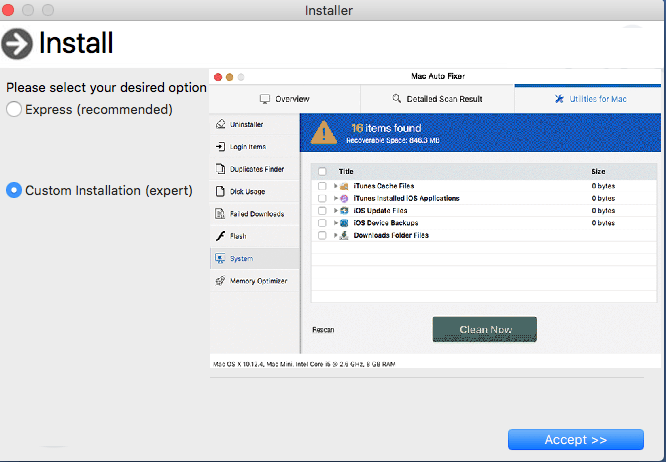
最新の報告によると, Mac Auto Fixer それをプッシュしている他のアプリケーションと一緒にバンドルされていることがわかります。また、被害者をだましてMacが危険にさらされている可能性があるページにもバンドルされているため、MacAutoFixerをすぐにダウンロードする必要があります。:
Mac Auto Fixer –アクティビティ & 目的
この不要なソフトウェアがMacに追加された後, 自動的にスキャンを実行する場合があります, これは通常、エラーの複数の異なる検出プロンプトをもたらします. でもこれが全てじゃない, Macのパフォーマンスの問題を検出するだけでなく, Mac Auto Fixerプログラムは、Mac上のスパイウェアやトロイの木馬の脅威を誤って報告する可能性もあります。, したがって、あなたのMacが現在危険にさらされているとあなたを信じ込ませます:
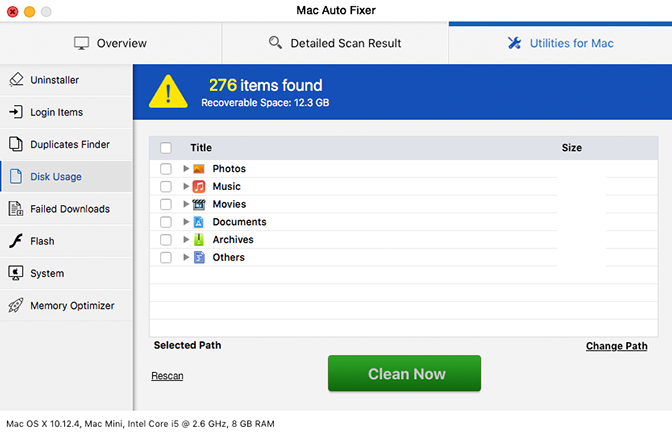
でもこれが全てじゃない, プログラムは、Macで次の問題を見つけるふりをする可能性もあるためです。;
- 重複ファイル.
- ディスク使用量ファイル.
- ダウンロードに失敗しました.
- FlashPlayerの問題.
- システムの問題.
- メモリの問題.
MacAutoFixerはウイルスですか?
多くのユーザーは、自分のシステムが Macウイルス デバイスにMacAutoFixerが存在することに最初に気付いたとき. 真実は、このプログラムは、特定の望ましくない変更を適用して迷惑なポップアップを生成し始めることを目的として、Macオペレーティングシステムに潜入する潜在的に望ましくないプログラムとして分類されているということです。, スポンサーコンテンツおよびその他の種類の広告. プログラムは本当に永続的で、検出するのも難しいかもしれません. 典型的なように マルウェア. 偽の問題を検出することでユーザーを騙して有料版を購入させようとする試みを追加すると、悪意のあるソフトウェアと同じくらい危険になります.
ソフトウェアのチェックを行った後, そのタイプの別のプログラムと共通点があることが検出されました, 多くの人に知られています [wplinkpreview url =”https://Sensorstechforum.com/mac-tonic-virus-program-remove-mac/”]マックトニック, その目標は、被害者にフルバージョンを注文するように説得するためにデマ検出も表示することです, それはたくさんのお金がかかります:
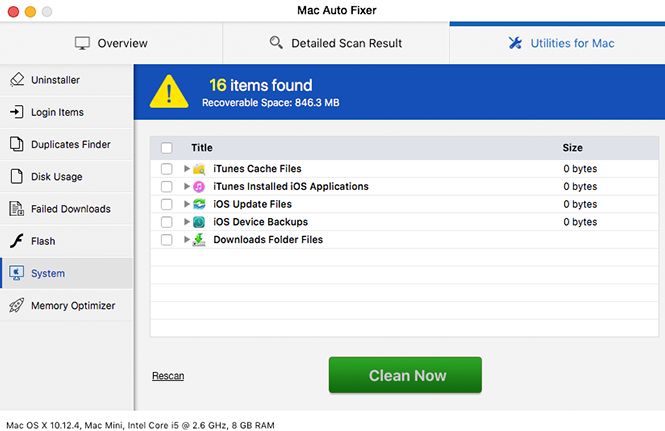
似ているMacTonicプログラムは、ユーザーを支払いページに移動させます, プログラムに自動サブスクリプションがある場合, 犠牲者を排水する’ 財布:
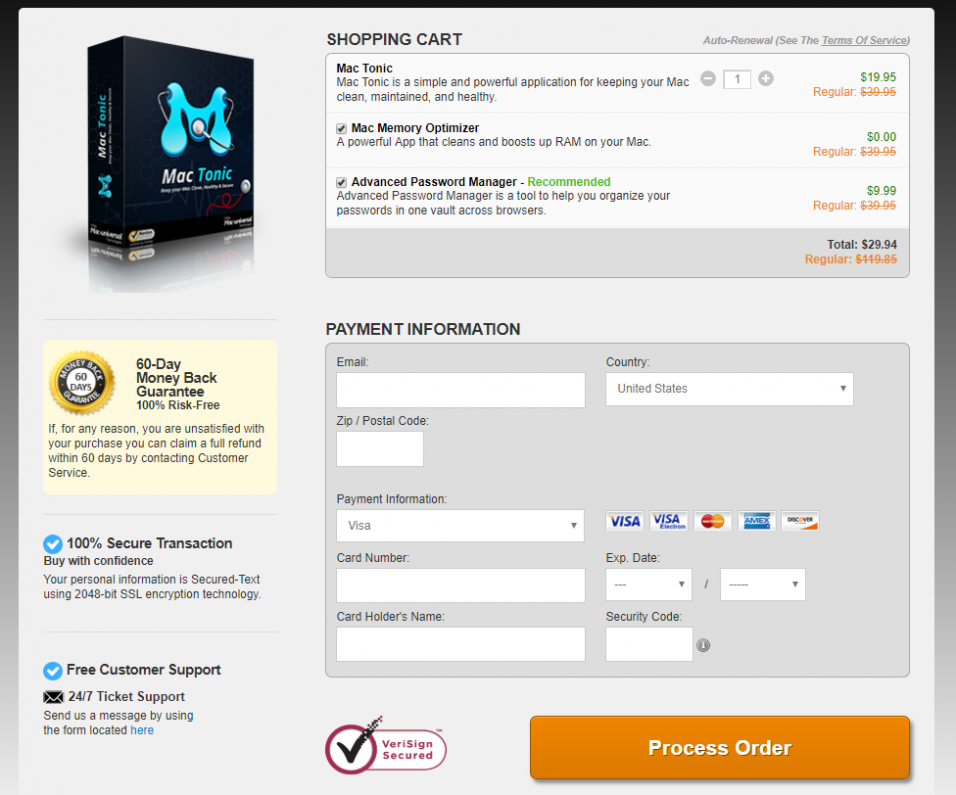
しかし、MacAutoFixerはそれだけではありません, プログラムには日陰のプライバシーポリシーもあるかもしれないので, 場合によってはそれを主張する, 個人情報は、ユーザーがMacAutoFixerによって収集する場合があります. フルバージョンをオプトインすると、この情報にクレジットカードの詳細が含まれる場合があります, ですから、それを控えることを強くお勧めします。, すぐにあなたの金融資格を変更するには.
Mac Auto Fixerに関連して、被害者から他のリスクも報告されています, そのような:
- このプログラムを閉じるのが難しい.
- プログラムは、煩わしい方法でいつでも実行できます.
- Mac Auto Fixerは、プライバシーを侵害する奇妙な許可をMacに要求する場合があります.
- このプログラムを「ゴミ箱に捨てる」ことによってそれを取り除くことは何の結果ももたらさないようです.
- 「X」をクリックしてもMacAutoFixerが閉じないようです。/span>
さらに, Mac Auto Fixer Appleによって広められた合法的なツールとしてマスクされる可能性があります, しかし、Macのどこかにその名前が表示されている場合, MacAutoFixerの削除に向けて適切な対策を講じることを強くお勧めします. その主な理由は、プログラムが将来的に他の問題を引き起こす可能性のあるMac上の他の不要なプログラムに関連している可能性があることです, そのような:
- ポップアップの表示.
- ブラウザリダイレクトの原因.
- Yahooまたはその他を表示する リダイレクト サードパーティの広告を含むページ.

MacAutoFixerウイルスを削除する方法
このプログラムの削除を開始する前に, ファイルをバックアップすることを強くお勧めします. その主な理由は、このアプリを完全に信頼できないことです, 削除すると、パフォーマンスの面でMacが不安定になる可能性があるためです. これが安全であることが最善である理由です.
MacAutoFixerを削除するには, この記事の下にある削除手順に従うことをお勧めします. これらは、このソフトウェアを手動で削除しようとする際に役立つ主なアイデアで作成されています. それがうまくいかない場合, ほとんどのセキュリティ専門家はマルウェアクリーンアッププログラムの使用を推奨していることに注意してください. このようなマルウェア対策ツールは、Mac Auto Fixerとその関連プログラムの不要なファイルをすべてスキャンし、Macでこのアプリが表示されないようにします。.
ボーナス: 脅威の段階的な削除とファイル回復の手順を含むビデオ, お気に入り Mac Auto Fixer:
取り外し前の準備手順:
以下の手順を開始する前に, 最初に次の準備を行う必要があることに注意してください:
- 最悪の事態が発生した場合に備えてファイルをバックアップする.
- スタンドにこれらの手順が記載されたデバイスを用意してください.
- 忍耐力を身につけましょう.
- 1. Mac マルウェアをスキャンする
- 2. 危険なアプリをアンインストールする
- 3. ブラウザをクリーンアップする
ステップ 1: MacAutoFixerファイルをスキャンしてMacから削除します
MacAutoFixerなどの不要なスクリプトやプログラムの結果としてMacで問題が発生した場合, 脅威を排除するための推奨される方法は、マルウェア対策プログラムを使用することです。. SpyHunter for Macは、Macのセキュリティを向上させ、将来的に保護する他のモジュールとともに、高度なセキュリティ機能を提供します.

すばやく簡単なMacマルウェアビデオ削除ガイド
ボーナスステップ: Macをより速く実行する方法?
Macマシンは、おそらく最速のオペレーティングシステムを維持しています. まだ, Macは時々遅くなり遅くなります. 以下のビデオガイドでは、Macの速度が通常より遅くなる可能性のあるすべての問題と、Macの速度を上げるのに役立つすべての手順について説明しています。.
ステップ 2: Mac Auto Fixerをアンインストールし、関連するファイルとオブジェクトを削除します
1. ヒット ⇧+⌘+U ユーティリティを開くためのキー. 別の方法は、「実行」をクリックしてから「ユーティリティ」をクリックすることです。, 下の画像のように:

2. アクティビティモニターを見つけてダブルクリックします:

3. アクティビティモニターで、疑わしいプロセスを探します, MacAutoFixerに属しているまたは関連している:


4. クリックしてください "行け" もう一度ボタン, ただし、今回は[アプリケーション]を選択します. 別の方法は、⇧+⌘+Aボタンを使用することです.
5. [アプリケーション]メニュー, 疑わしいアプリや名前の付いたアプリを探す, MacAutoFixerと類似または同一. あなたがそれを見つけたら, アプリを右クリックして、[ゴミ箱に移動]を選択します.

6. 選択する アカウント, その後、をクリックします ログインアイテム 好み. Macには、ログイン時に自動的に起動するアイテムのリストが表示されます. MacAutoFixerと同一または類似の疑わしいアプリを探します. 自動実行を停止したいアプリにチェックを入れて、 マイナス (「-」) それを隠すためのアイコン.
7. 以下のサブステップに従って、この脅威に関連している可能性のある残りのファイルを手動で削除します。:
- に移動 ファインダ.
- 検索バーに、削除するアプリの名前を入力します.
- 検索バーの上にある2つのドロップダウンメニューを次のように変更します 「システムファイル」 と 「含まれています」 削除するアプリケーションに関連付けられているすべてのファイルを表示できるようにします. 一部のファイルはアプリに関連していない可能性があることに注意してください。削除するファイルには十分注意してください。.
- すべてのファイルが関連している場合, を保持します ⌘+A それらを選択してからそれらを駆動するためのボタン "ごみ".
MacAutoFixerを経由して削除できない場合 ステップ 1 その上:
アプリケーションまたは上記の他の場所でウイルスファイルおよびオブジェクトが見つからない場合, Macのライブラリで手動でそれらを探すことができます. しかし、これを行う前に, 以下の免責事項をお読みください:
1. クリック "行け" その後 "フォルダに移動" 下に示すように:

2. 入力します "/ライブラリ/LauchAgents/" [OK]をクリックします:

3. MacAutoFixerと同じまたは同じ名前のウイルスファイルをすべて削除します. そのようなファイルがないと思われる場合, 何も削除しないでください.

次の他のライブラリディレクトリでも同じ手順を繰り返すことができます:
→ 〜/ Library / LaunchAgents
/Library / LaunchDaemons
ヒント: 〜 わざとそこにあります, それはより多くのLaunchAgentにつながるからです.
ステップ 3: Mac Auto Fixer –関連する拡張機能をSafariから削除します / クロム / Firefox









Mac Auto Fixer-FAQ
MacのMacAutoFixerとは?
Mac Auto Fixerの脅威は、おそらく望ましくない可能性のあるアプリです. に関連している可能性もあります Macマルウェア. もしそうなら, このようなアプリは Mac の速度を大幅に低下させたり、広告を表示したりする傾向があります. また、Cookieやその他のトラッカーを使用して、MacにインストールされているWebブラウザから閲覧情報を取得することもできます。.
Mac はウイルスに感染する可能性がありますか?
はい. 他のデバイスと同じくらい, Apple コンピュータはマルウェアに感染します. Apple デバイスは頻繁にターゲットにされるわけではないかもしれません マルウェア 著者, ただし、ほぼすべての Apple デバイスが脅威に感染する可能性があるのでご安心ください。.
Mac の脅威にはどのような種類がありますか?
Mac ウイルスに感染した場合の対処方法, Like Mac Auto Fixer?
パニックになるな! 最初にそれらを分離し、次にそれらを削除することにより、ほとんどのMacの脅威を簡単に取り除くことができます. そのために推奨される方法の 1 つは、評判の良いサービスを使用することです。 マルウェア除去ソフトウェア 自動的に削除を処理してくれる.
そこから選択できる多くのMacマルウェア対策アプリがあります. Mac用のSpyHunter 推奨されるMacマルウェア対策アプリの1つです, 無料でスキャンしてウイルスを検出できます. これにより、他の方法で行う必要がある手動での削除にかかる時間を節約できます。.
How to Secure My Data from Mac Auto Fixer?
いくつかの簡単なアクションで. 何よりもまず, これらの手順に従うことが不可欠です:
ステップ 1: 安全なコンピューターを探す 別のネットワークに接続します, Macが感染したものではありません.
ステップ 2: すべてのパスワードを変更する, 電子メールのパスワードから始めます.
ステップ 3: 有効 二要素認証 重要なアカウントを保護するため.
ステップ 4: 銀行に電話して クレジットカードの詳細を変更する (シークレットコード, 等) オンラインショッピングのためにクレジットカードを保存した場合、またはカードを使用してオンラインアクティビティを行った場合.
ステップ 5: 必ず ISPに電話する (インターネットプロバイダーまたはキャリア) IPアドレスを変更するように依頼します.
ステップ 6: あなたの Wi-Fiパスワード.
ステップ 7: (オプション): ネットワークに接続されているすべてのデバイスでウイルスをスキャンし、影響を受けている場合はこれらの手順を繰り返してください。.
ステップ 8: マルウェア対策をインストールする お持ちのすべてのデバイスでリアルタイム保護を備えたソフトウェア.
ステップ 9: 何も知らないサイトからソフトウェアをダウンロードしないようにし、近づかないようにしてください 評判の低いウェブサイト 一般に.
これらの推奨事項に従う場合, ネットワークとAppleデバイスは、脅威や情報を侵害するソフトウェアに対して大幅に安全になり、将来的にもウイルスに感染せずに保護されます。.
あなたが私たちで見つけることができるより多くのヒント MacOSウイルスセクション, Macの問題について質問したりコメントしたりすることもできます.
Mac AutoFixerResearchについて
SensorsTechForum.comで公開するコンテンツ, このMacAutoFixerのハウツー取り外しガイドが含まれています, 広範な研究の結果です, あなたが特定のmacOSの問題を取り除くのを助けるためのハードワークと私たちのチームの献身.
Mac AutoFixerの調査はどのように行ったのですか??
私たちの調査は独立した調査に基づいていることに注意してください. 私たちは独立したセキュリティ研究者と連絡を取り合っています, そのおかげで、最新のマルウェア定義に関する最新情報を毎日受け取ることができます, さまざまな種類のMacの脅威を含む, 特にアドウェアと潜在的に不要なアプリ (PUA).
さらに, MacAutoFixerの脅威の背後にある研究は VirusTotal.
Macマルウェアによってもたらされる脅威をよりよく理解するため, 知識のある詳細を提供する以下の記事を参照してください.